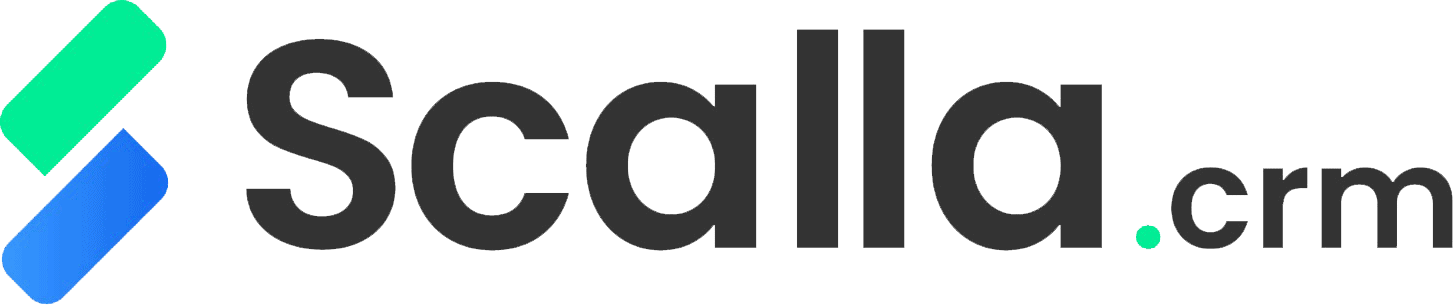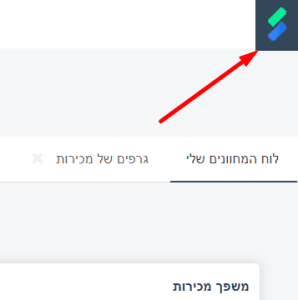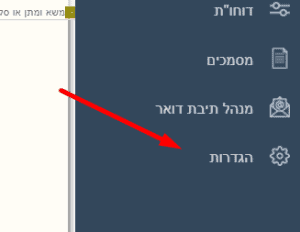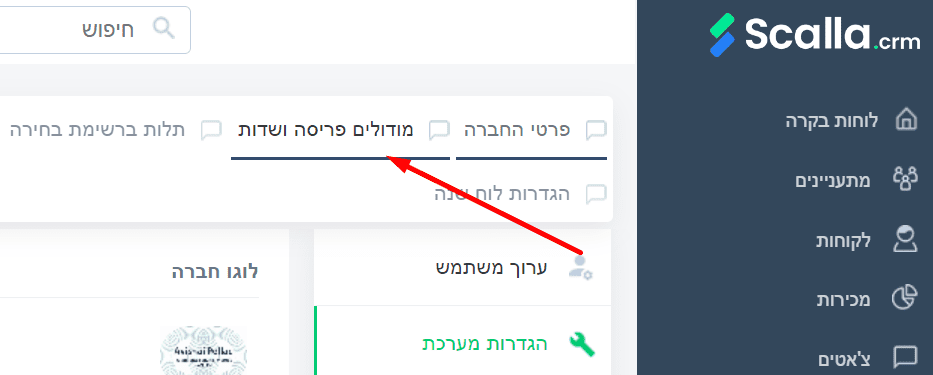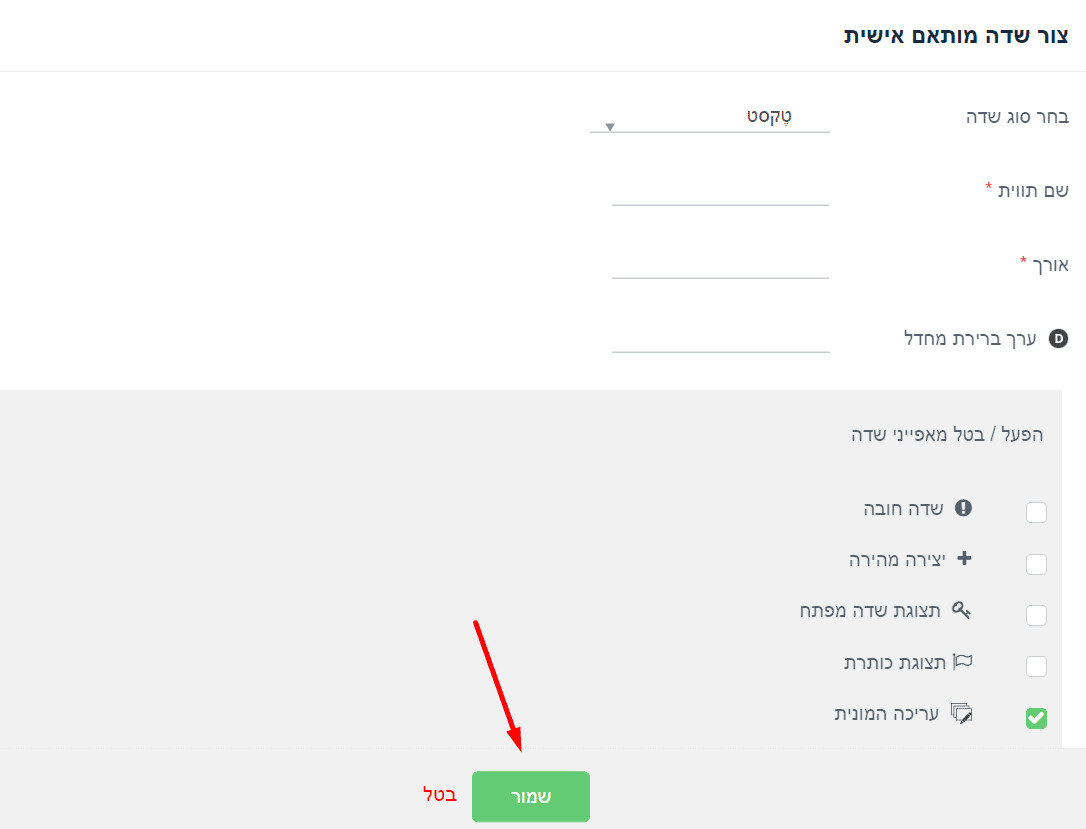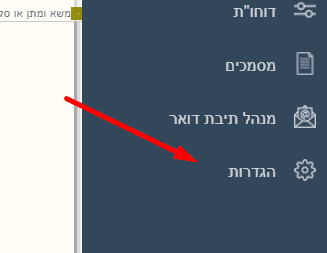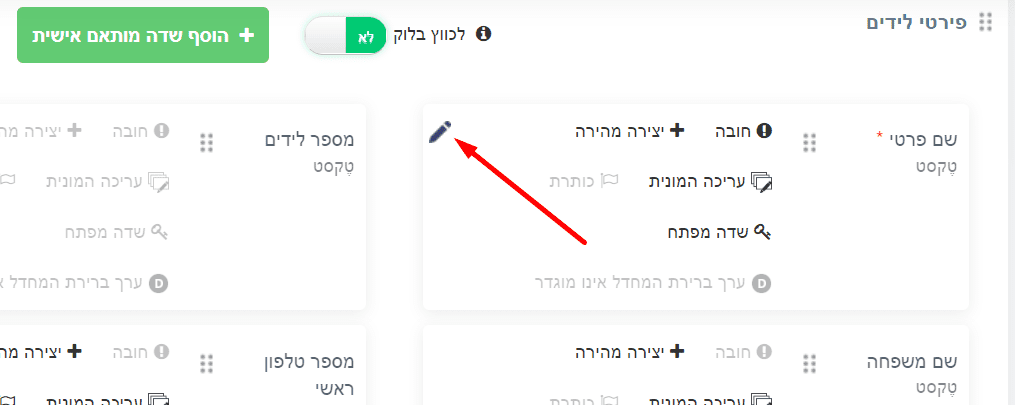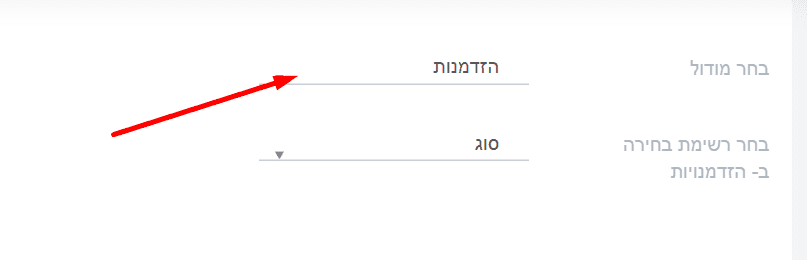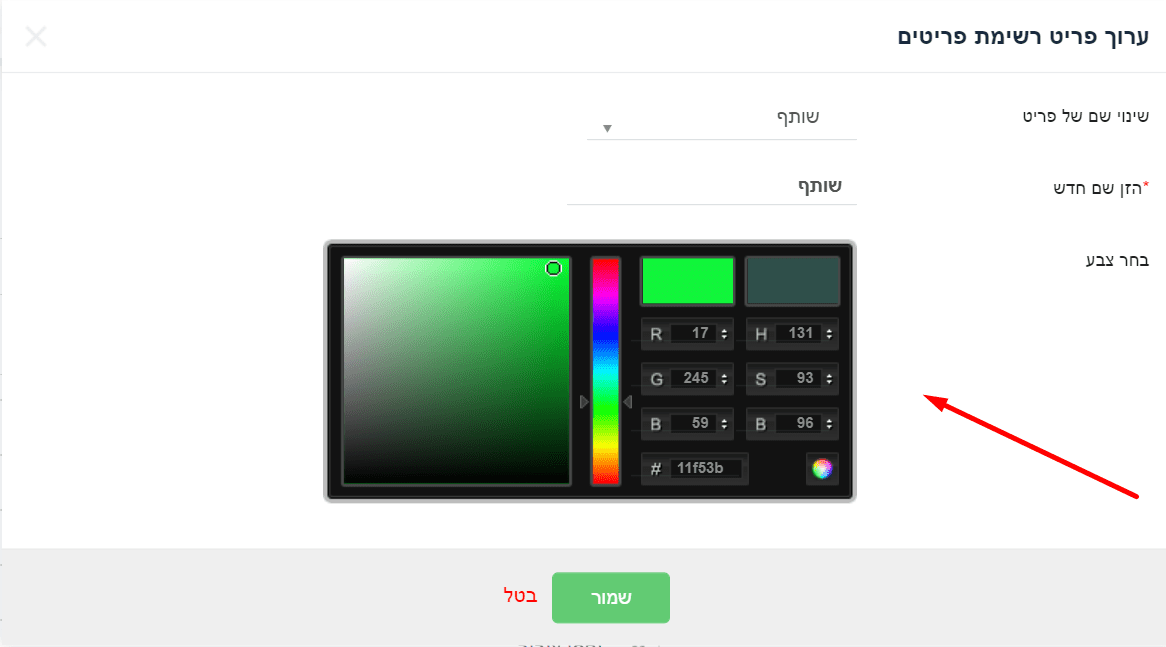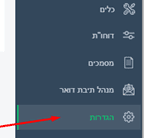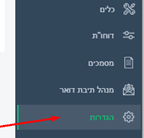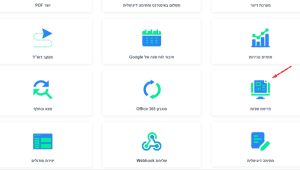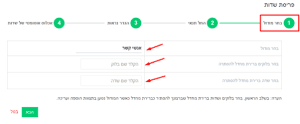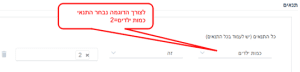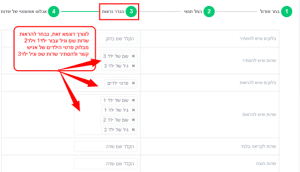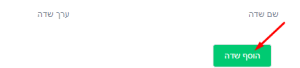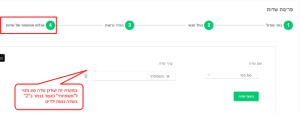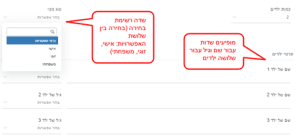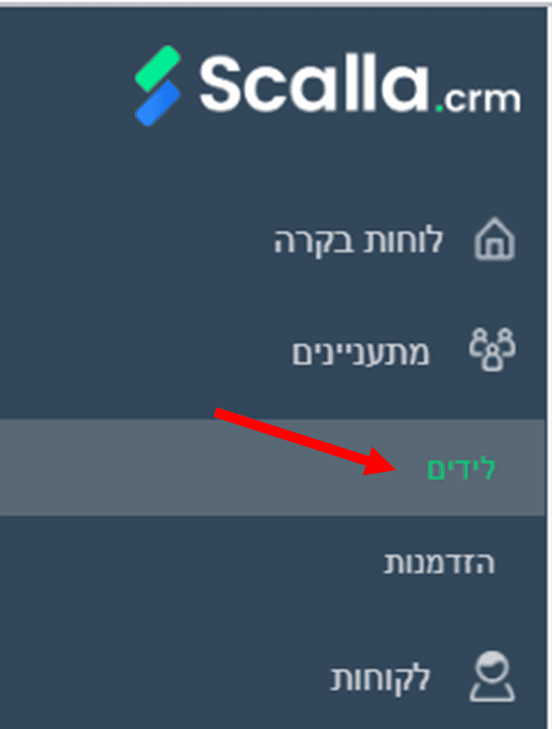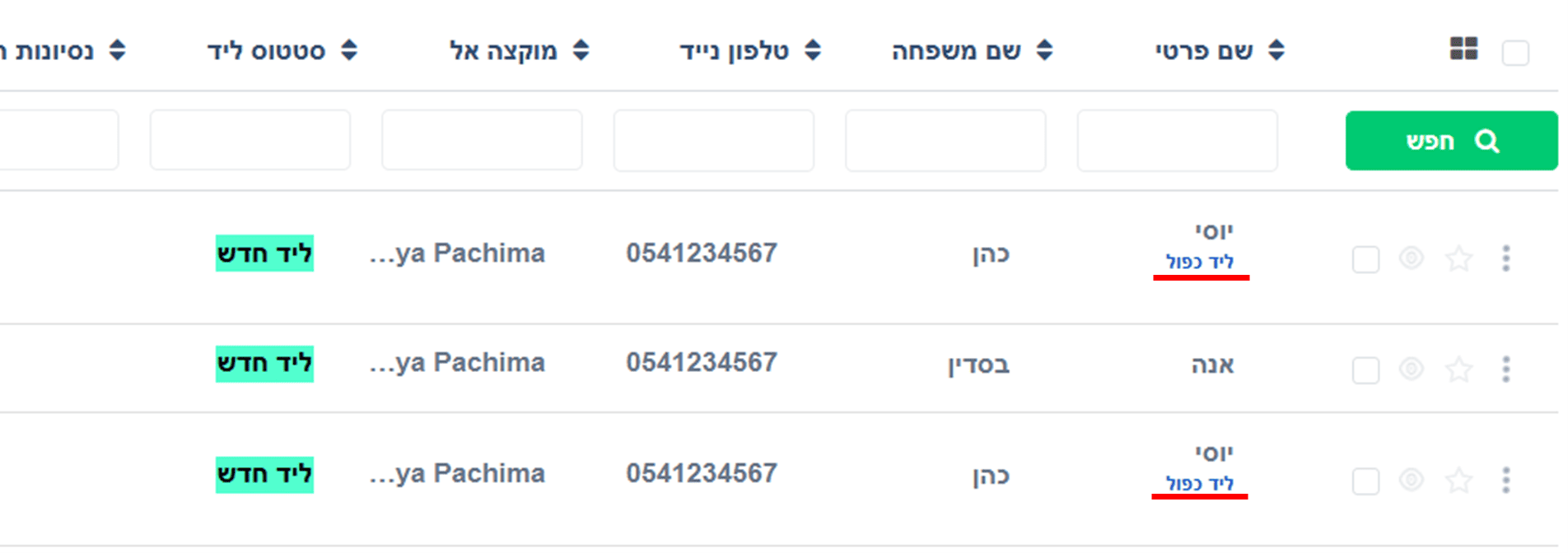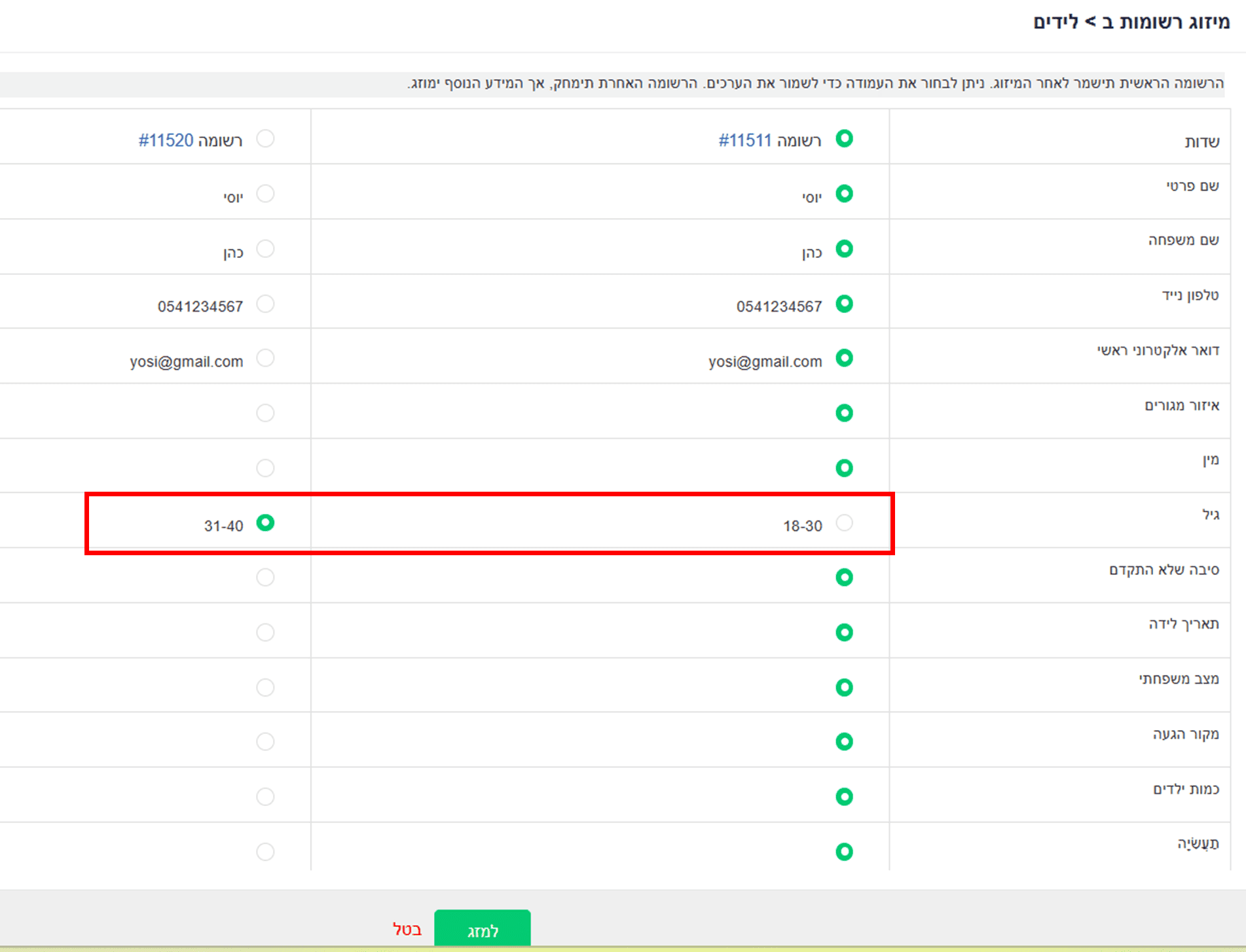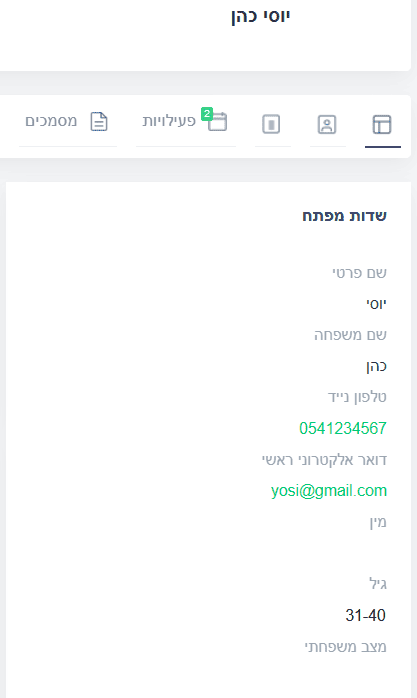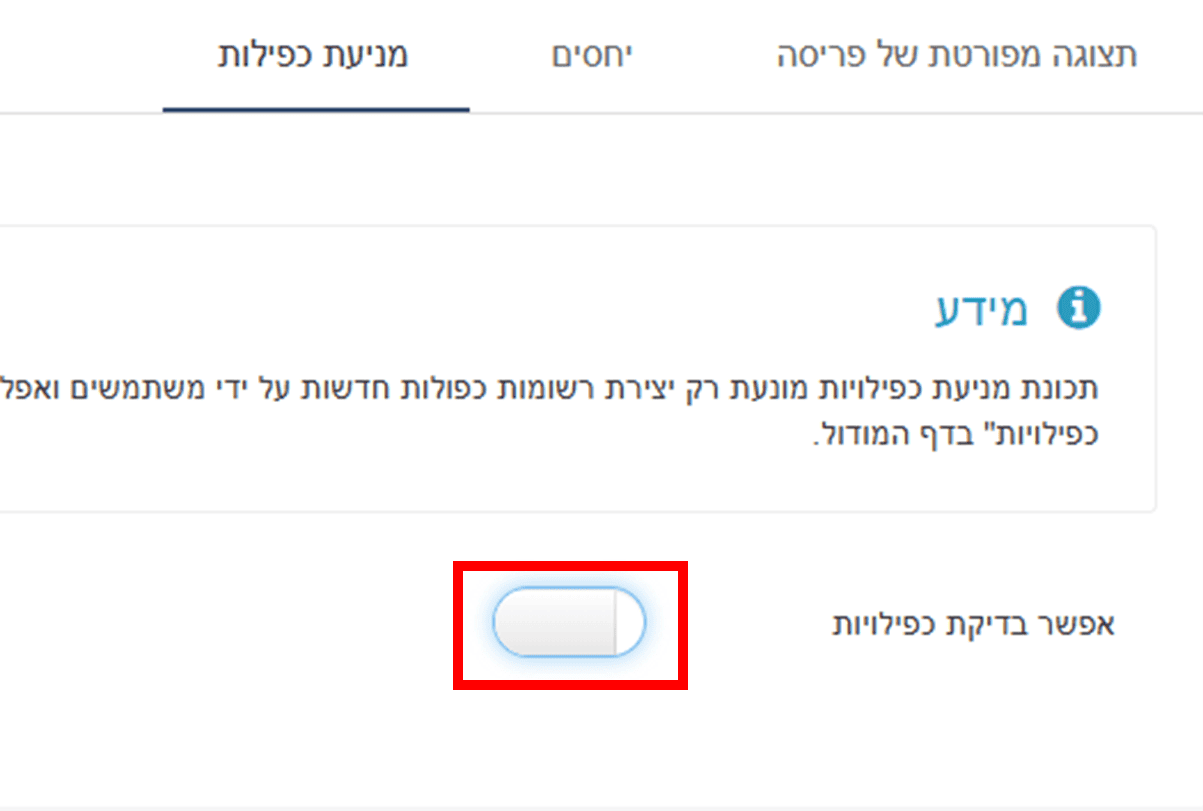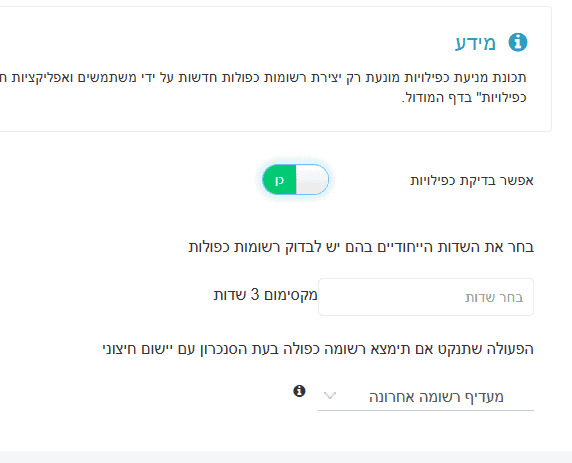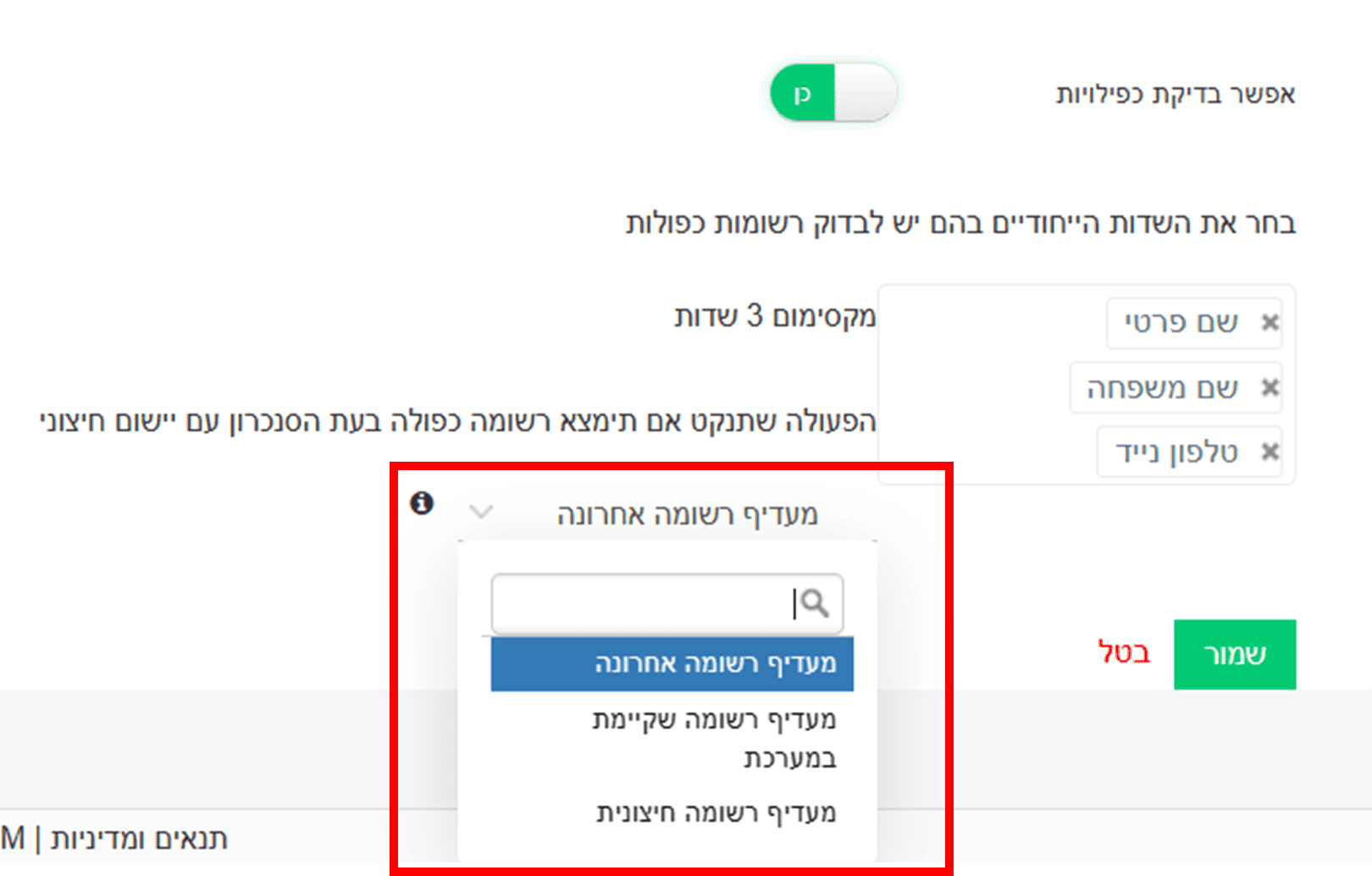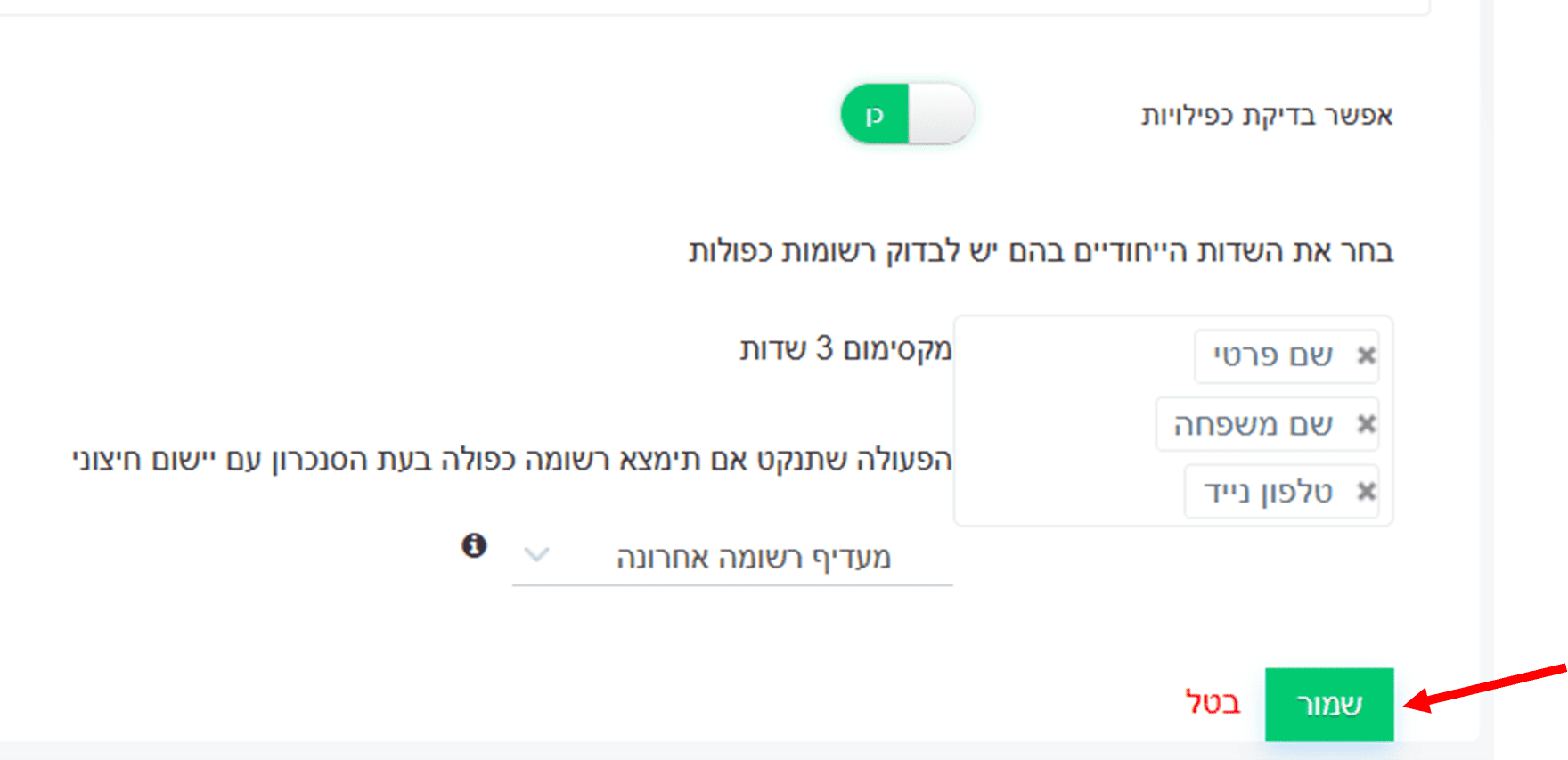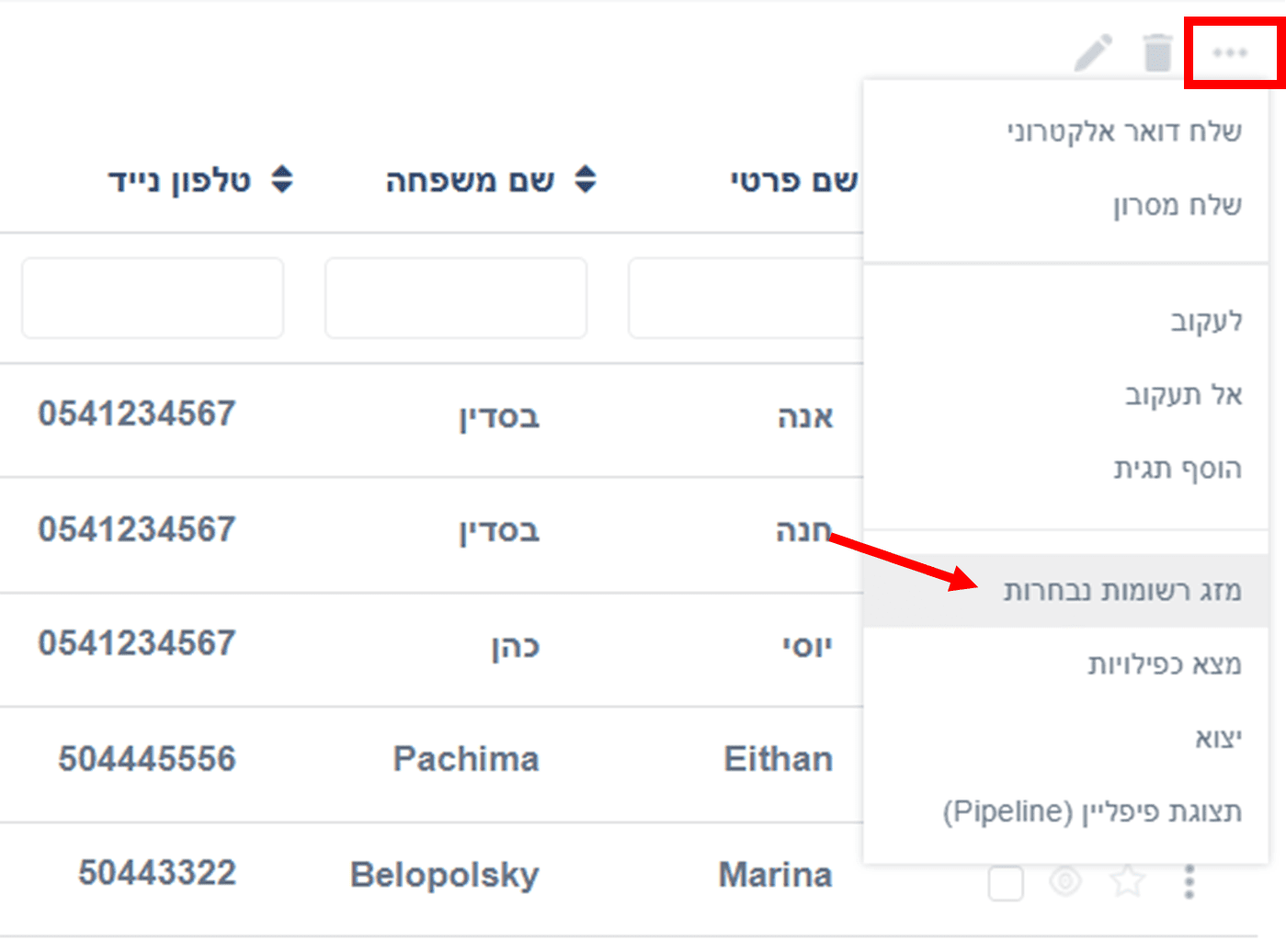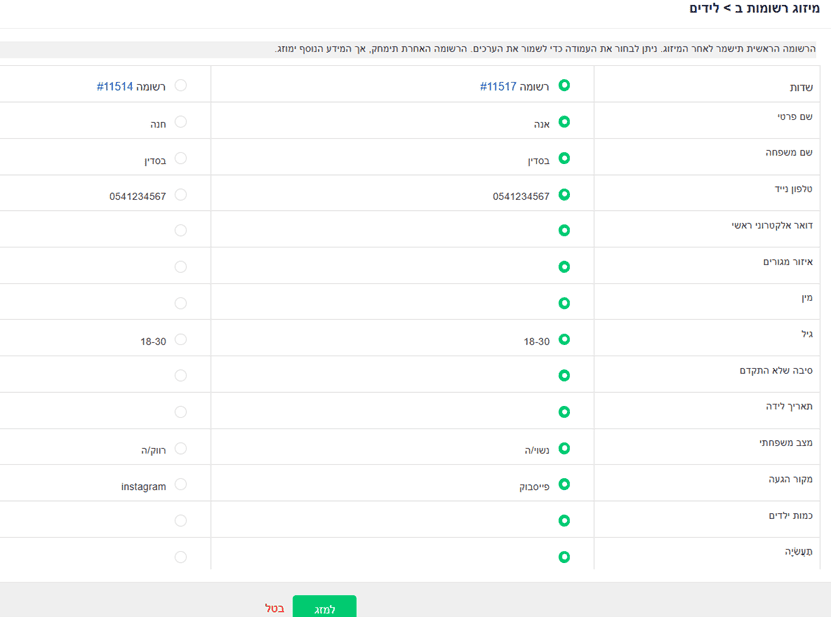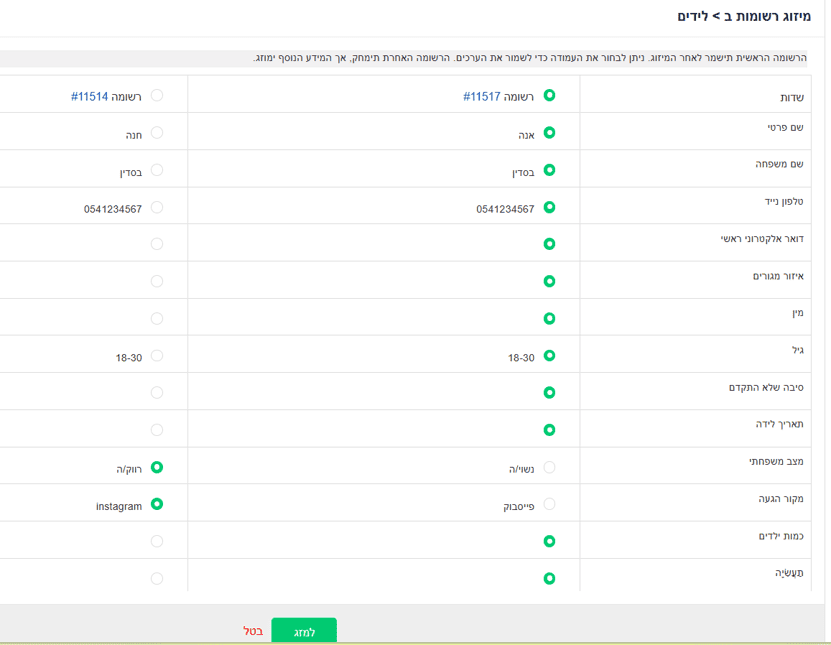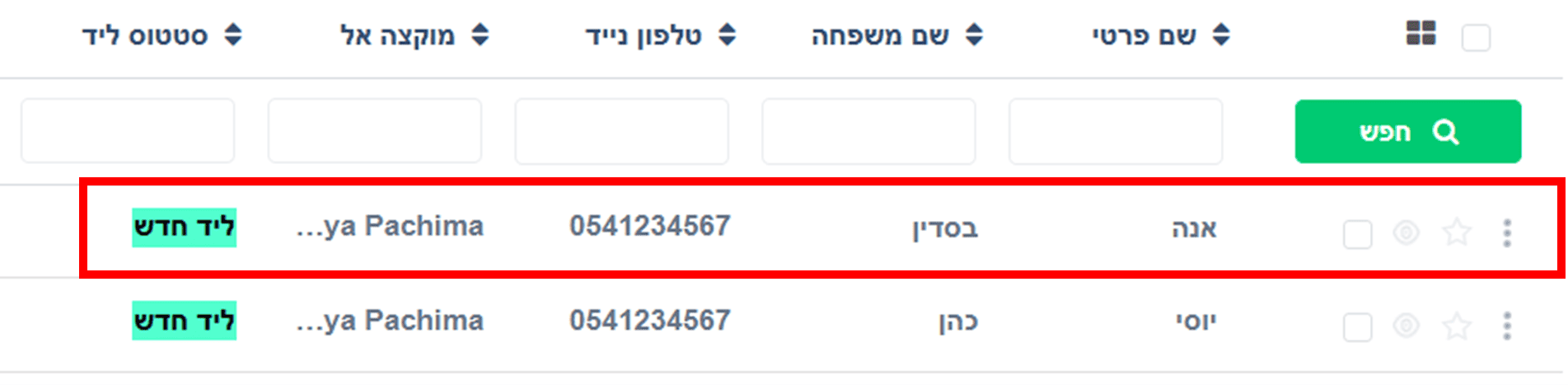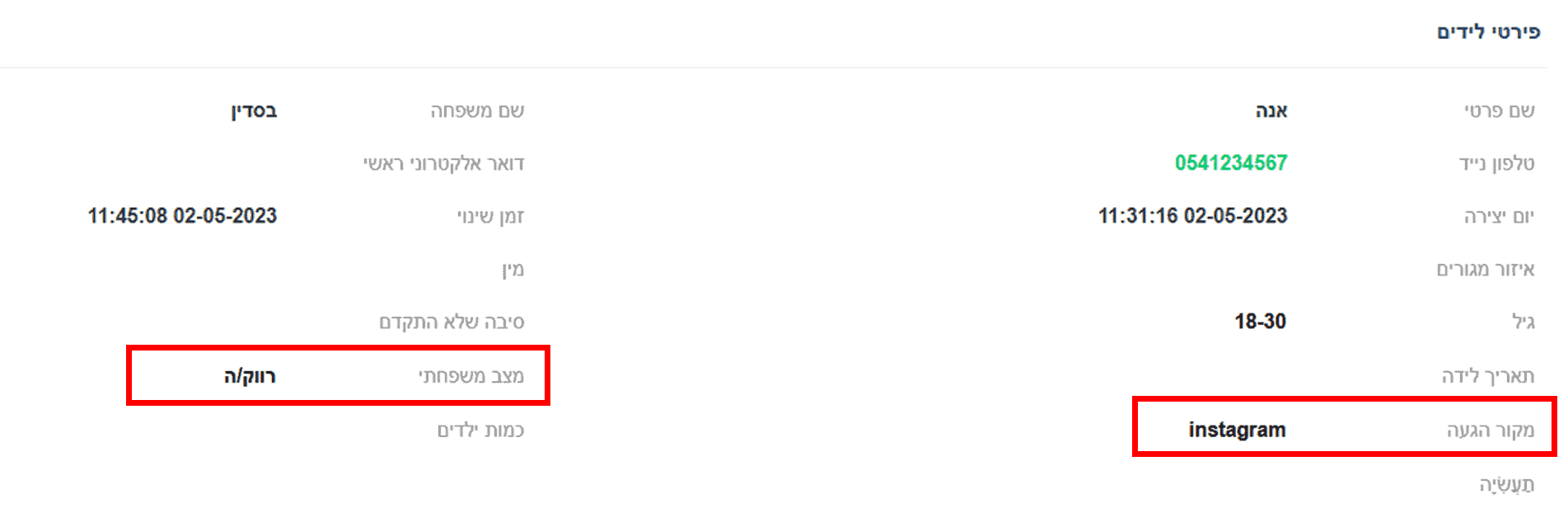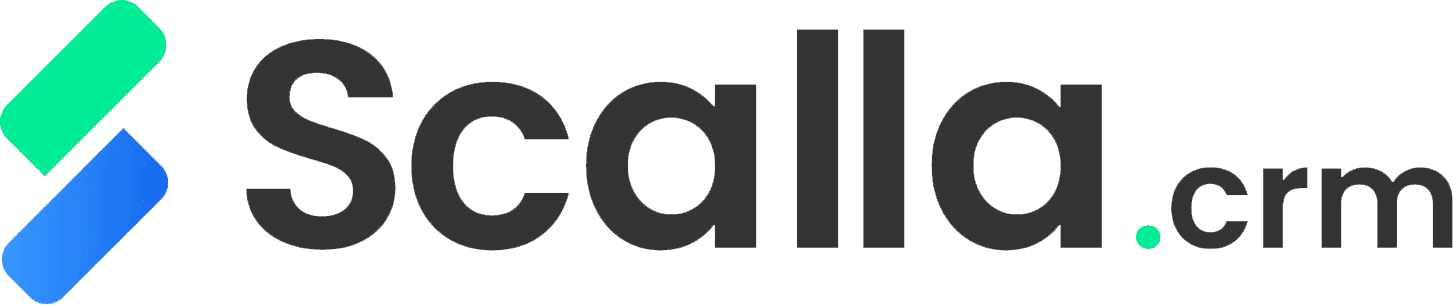הגדרת מערכת והתאמה אישית
בחלק זה נלמד כיצד להוסיף שדות חדשים, כיצד לערוך שדות קיימים וכיצד לבצע עריכה המונית של מספר שדות במקביל
יצירת שדות
ליצירה של שדה חדש בתוך אחד המודולים במערכת Scalla CRM, נא לעקוב אחר ההוראות הבאות:
1. לחצו על כפתור התפריט הראשי
2. לחצו על מודול הגדרות
3. לחצו על מודולים פריסה ושדות
4. בחרו את המודול שברצונכם להוסיף בתוכו את השדה החדש
5. מצאו את הבלוק הרלוונטי ובתוכו לחצו על הכפתור הוסף שדה מותאם אישית
6. עדכנו את הפרטים והמאפיינים של השדה החדש ולחצו על שמור בתחתית הטופס
עריכת שדות
לעריכה של שדה קיים בתוך אחד המודולים במערכת Scalla CRM, נא לעקוב אחר ההוראות הבאות:
- לחצו על כפתור התפריט הראשי
- לחצו על מודול הגדרות
- לחצו על מודולים פריסה ושדות
- בחרו את המודול שברצונכם לערוך בתוכו את השדה
- מצאו את השדה לעריכה ולחצו על כפתור העריכה שלו
- עדכנו את הפרטים והמאפיינים של השדה ולחצו על שמור בתחתית הטופס
עריכת רשימות בחירה
לעריכה ועיצוב של רשימות בחירה כגון סטטוס לידים, עקבו אחר ההוראות הבאות:
1. לחצו על כפתור התפריט הראשי
2. לחצו על מודול הגדרות
3. לחצו על ערכי רשימת בחירה בחלקו העליון של המסך
4. בחרו את המודול שבתוכו נמצאת רשימת הבחירה שתרצו לערוך
5. בחרו ברשימת הבחירה שאותה תרצו לערוך
6. לחצו על כפתור העריכה שליד הסטטוס אותו תרצו לערוך
7. בחלון העריכה ניתן להחליף בין ערכי רשימת הבחירה שרוצים לערוך
8. ניתן לערוך את הכיתוב בערכים שברשימה
9. ניתן לערוך את צבע הרקע של כל ערך שברשימה
10. לאחר עדכון הרשימה, לחצו על שמור בתחתית הטופס
הוספת תלות ברשימת בחירה
1.לחצו על כפתור התפריט הראשי
2.לחצו על מודול הגדרות
- לחצו על תלות ברשימת בחירה
- לחצו על כפתור הוסף תלות ברשימת בחירה
- מלאו שדות מותאם אישית
*שדה המקור ושדה היעד צריכים להיות מוגדרים כרשימת בחירה (לא ניתן לבצע על שדה מסוג תיבה משולבת של בחירה מרובה).
- לאחר מילוי השדות תופיע טבלה של שדה המקור ומתחת כל עמודה רשימת הבחירה של שדה היעד:
במקרה זה, לדוגמה במידה ונבחר ברמת שביעות רצון לקוח 5 במודול אנשי קשר, בשדה פירוט הסקר יופיעו כל הערכים:
- הורידו את הסימון מבחירות שדה היעד שלא רלוונטיות לערכים של שדה המקור
- לחצו על כפתור שמור
לאחר לחיצה על כפתור שמור תופיעה התלות ברשימת הבחירה:
במקרה זה, בהמשך לדוגמת הבחירה ברמת שביעות רצון לקוח 5 במודול אנשי קשר, בשדה פירוט הסקר כעת יופיעו רק שלושת הערכים המסומנים:
הוספת רשימת בחירה בהגדרות אחרות-פריסת שדות:
- לחצו על כפתור התפריט הראשי
2. לחצו על מודול הגדרות
3. לחצו על הגדרות אחרות:
4. לחצו על פריסת שדות
5.לחצו על כפתור הוסף חדש
(שלב 1- בחר מודול) בחרו במודול, בלוקים ושדה להסתרה:
בשלב הראשון, בחרו בלוקים ושדות ברירת מחדל שברצונכם להסתיר כברירת מחדל כאשר המודול נטען בתצוגת הוספה ועריכה לפי הצורך
לצורך הדוגמה:
- לחצו על כפתור הבא
- (שלב 2- תנאי): בשלב זה הגדירו את התנאי/ם בשדה כדי להסתיר בלוקים ושדות מסוימים בשלב 3 לפי הצורך:
להוספת תנאי לחצו על אחד מכפתורי הוסף תנאי בהתאם לצורך:
הזינו תנאי בו יש לעמוד:
הערה: ניתן להוסיף יותר מתנאי אחד
לאחר הוספת התנאי/ם לחצו על כפתור הבא
- (שלב 3- הגדר נראות): בלשב זה הגדירו בלוקים או שדות להסתרה/הצג/קריאה בלבד/חובה בהתבסס על התנאים שנקבעו בשלב 2:
לאחר ההגדרות לחצו על כפתור הבא
- (שלב 4- אכלוס אוטומטי של שדות): הגדירו ערך מאוכלס אוטומטי בשדות מסוימים בהתבסס על תנאי שהוגדר בשלב 2 לפי הצורך
לחצו על כפתור הוסף שדה:
בחרו שדה והגדירו ערך מאוכלס אוטומטי:
*הערה: ניתן לבחור יותר משדה אחד על ידי לחיצה על כפתור הוסף שדה. במידה ולא מעוניינים באכלוס אוטומטי אין להוסיף שדה בשלב זה.
- לאחר הגדרות השדה/ות לחץ על כפתור שמור:
להלן השינוי במודול אנשי קשר במקרה זה:
לפני הוספת רשימת הבחירה:
לאחר הוספת רשימת הבחירה:
מניעת כפילות
לעתים קרובות נוצרים נתונים כפולים כאשר משתמשים מרובים מוסיפים נתונים למערכת בו-זמנית. הנה הדרך לבצע מניעת כפילות במערכת Scalla.crm.
נניח שצריך לבצע מניעת כפילות ברשימת הלידים.
- לחצו על כפתור של תפריט הראשי.
2. תבחרו מודול “מתעניינים”
3. נפתח מודול לידים.
4. לחצו על הכפתור “הגדרות” בחלק עליון בצד שמאול של המסך
5. נפתח החלון עם הגדרות של מודול לידים. מתחת לבחירת המודול ניתן לבחור אופציה להגדרה: ב”תצוגה מפורטת של פריסה” מגדירים שדות שמופיעים במודול, ב”יחסים” מבצעים הגדרה של יחסים בין המודולים, ב”מניעת כפילות” מבצעים הגדרת כפילות הרשומות. לחצו על “מניעת כפילות”
5. כאשר מניעת כפילות לא דלוקה ניתן ליצור רשומות עם נתונים כפולים. ניצור לצורך הדוגמה 2 רשומות כפולות ונראה איך זה נראה ברשימת הלידים. ילד השם של הליד רשום שזה ליד כפול.
6. כדי למזג את הרשומות ניכנס לאחת הרשומות ונלחץ על הכפתור “ליד כפול – למיזוג לידים לחצו כאן”.
7. בחלון שנפתח ניתן למזג את הרשומות. לדוגמה נבחר איזה גיל של הליד אנחנו רוצים שיופיע במערכת, נסמן את 31-40. לבסוף לחצו על “למזג”.
8. קיבלנו רשימה אחת של יוסי כהן, הבגיל שלו מעודכן ל31-40.
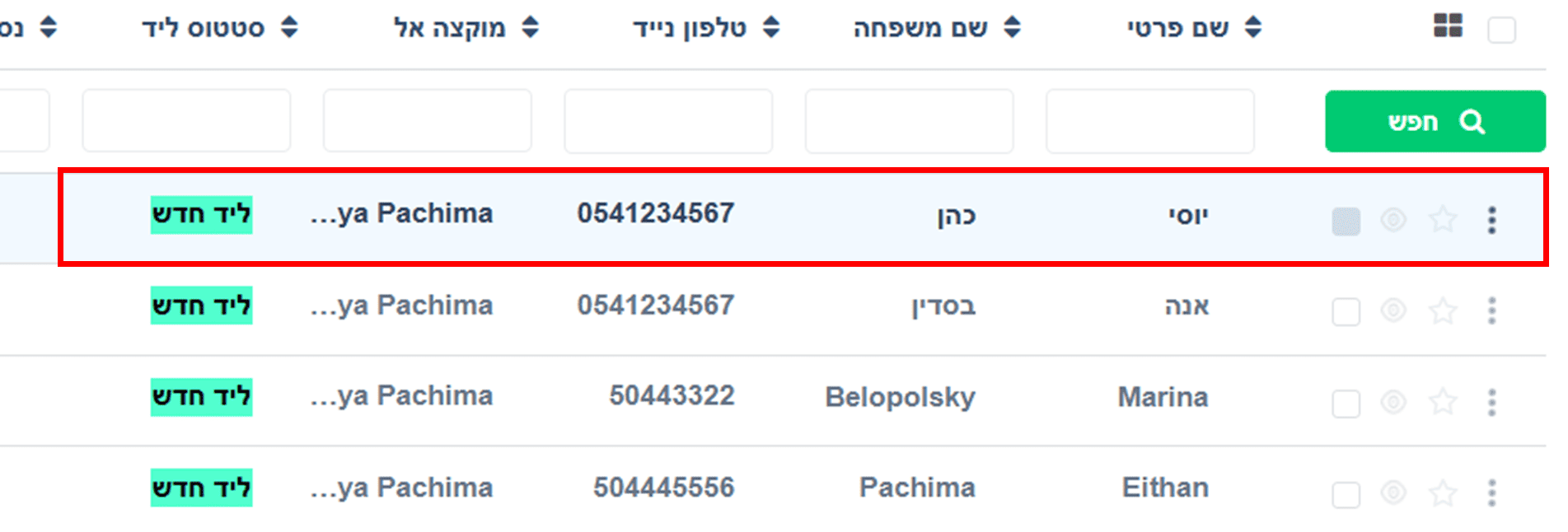
9. נחזור להגדרות מניעת כפילות (מודול מתעניינים -> לידים -> הגדרות -> מניעת כפילות).
קודם כל נאפשר את בדיקת כפילויות, לחצו על המתג.
10. לאחר הלחיצה על המתג נפתחו שדות נוספים.
11. ניתן לבחור עד 3 שדות הייחודיים שבהם המערכת תבדוק רשומות כפולות. לצורך הדוגמה נבחר בשדות “שם פרטי”, “שם משפחה” ו”טלפון נייד”
12. בנוסף ניתן לבחור באיזו רשומה המערכת צריכה לבחור (לשמור) במידה ונתקעה ברשומה כפולה.
יש כמה אפשרויות:
- מעדיף רשומה אחרונה, זאת אומרת שהמערכת תשמור רשומה חדשה
- מעדיף רשומה שקיימת במערכת כשהמערכת תשמור את הרשומה שכבר קיימת
- מעדיף רשומה חיצונית
13. לצורך הדוגמה נבחר ב”מעדיף רשומה אחרונה” ובסוף לחצו על הכפתור “שמור”.
מיזוג רשומות
עכשיו נלמד למזג רשימות שקיימות. לדוגמה במודול לידים נוצרו 2 רשומות:
- כדי למזג את הרשומות האלו נסמן אותן ב-V
2. לחצו על אייקון עם 3 נקודות מעל רשימת הלידים מצד ימין ובחרו ב”מזג רשימות נבחרות”
3. לאחר הלחיצה נפתח חלון להגדרות מיזוג הרשומות. כל השדות של רשומה אחת מסומנים.
4. נסמן את ערכי השדות שאנחנו צריכים ולחצו על “למזג”. לצורך הדוגמה אנחנו רוצים שברשומה מקור הגעה יהיה Instagram ומצב משפחתי יהיה “רווקה”, אז אנחנו מסמנים ערכים האלה ברשומה השנייה ולוחצים “למזג”.
5. לאחר לחיצת על כפתור “למזג” מקבלים רשומה אחת
6. ניכנס לכרטיס שנוצר ונבדוק שערכי השדות מופיעים לפי מה שהוגדר מקודם.